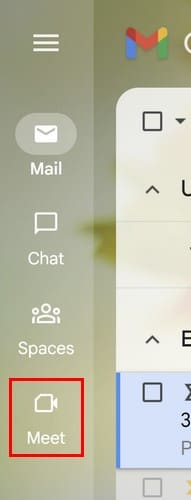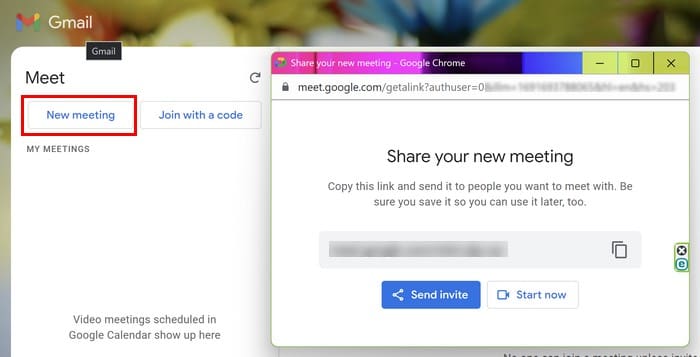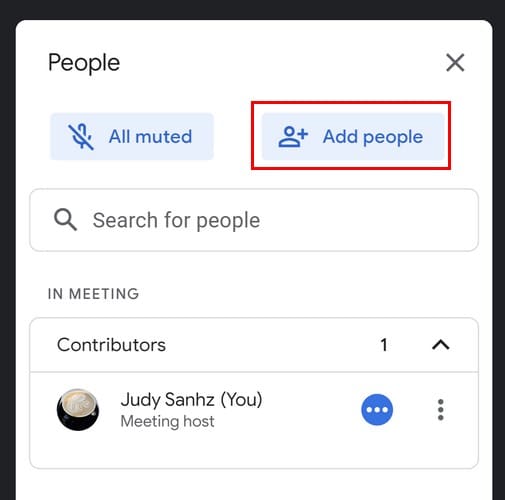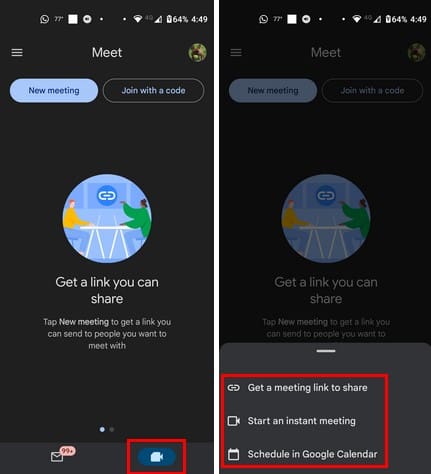Google Meet je odlična alternativa drugim aplikacijama za video konferencije kao što je Zoom. Možda nema iste funkcije, ali još uvijek možete koristiti druge sjajne značajke, poput neograničenih sastanaka i ekrana za prikaz videa i zvuka. No, umjesto da samo čitate o značajkama Google Meeta, što kažete na to da ih isprobate sami? Dakle, ako želite isprobati započinjanje Google Meet sesije iz Gmaila, nastavite čitati kako biste vidjeli koje korake treba slijediti.
Sadržaj
Kako započeti Google Meet sesiju iz Gmaila
Sada je lakše započeti Google Meet sesiju iz vaše Gmail ulazne pošte. Kada se prijavite na svoj Gmail račun, kliknite na Meet ikonu s lijeve strane. Na sljedećoj stranici možete započeti novi sastanak ili se pridružiti pomoću koda.
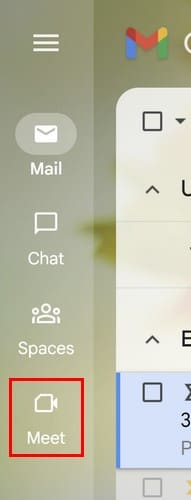
Kliknite na Pokreni novi sastanak, i pojavit će se novi prozor gdje ćete dobiti vezu. Možete podijeliti ovu vezu s onima koje želite pozvati na sastanak. Možete je istaknuti ili kliknuti na ikonu za kopiranje. Također postoji opcija da kliknete na plavi gumb za slanje pozivnice. To će vam omogućiti da kopirate vezu ili je pošaljete putem e-pošte.
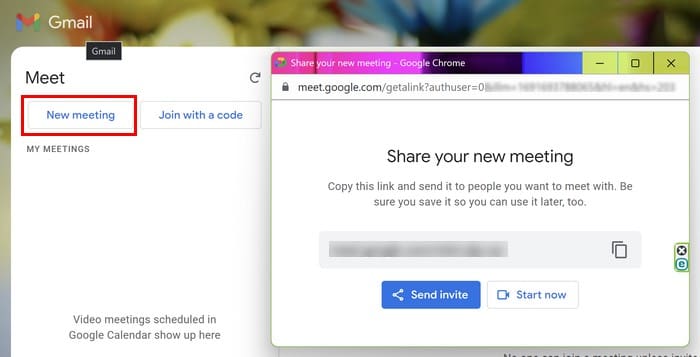
Kliknite gumb za pridruživanje, i sada biste se trebali vidjeti na sastanku. Zapamtite da imate uključen mikrofon i kameru, inače ćete vidjeti crvenu ikonu uzvika na ikoni za mikrofon i kameru. Jeste li zaboravili pozvati ljude nakon što je sastanak već počeo? Ne brinite; u tom slučaju, kliknite na ikonu ljudi u donjem desnom kutu. Pojavit će se bočni prozor s gumbom Dodaj ljude koji možete koristiti. Možete pretraživati ljude tako da upišete njihova imena na vrhu, ali također ćete vidjeti neke predložene kontakte na dnu za lakše pronalaženje.
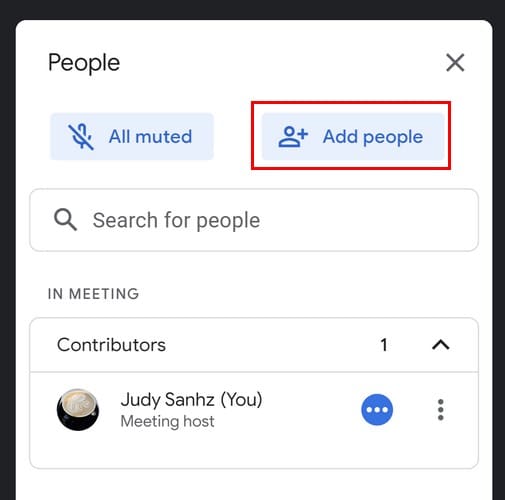
Kada započnete svoj sastanak, Google Meet će vas pitati jeste li još uvijek prisutni ako ne pokazujete znakove aktivnosti i ponudit će vam opciju da kliknete na nju kako biste pokazali da ste još uvijek tu. No, ova poruka će imati vremensko ograničenje, tako da ćete morati brzo djelovati.
Kako započeti Google Meet sesiju iz Gmaila na Androidu
Budući da nećete uvijek biti na svojem računalu, također imate mogućnost započeti Google Meet sastanak s vašeg Android uređaja. Otvorite svoju Gmail aplikaciju, i na dnu ćete vidjeti dvije kartice. Jedna će biti omotnica, a druga ikona kamere. Dodirnite ikonu kamere, i odmah pristupate Google Meetu. Na vrhu ćete vidjeti dvije opcije: započeti trenutni sastanak i pridružiti se sastanku s kodom koji ste primili.
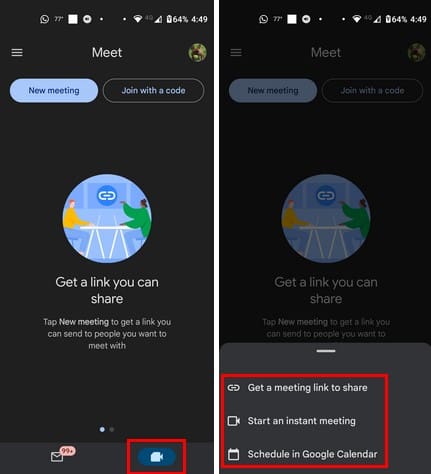
Vidjet ćete tri izbora kada dodirnete gumb Novi sastanak. Možete odabrati dobivanje poveznice za sastanak za dijeljenje, pokretanje trenutnog sastanka, i zakazivanje u Google kalendaru. Zapamtite da također imate opciju otvaranja Meeta iz aplikacije. No, imati mogućnost započinjanja sastanka dok provjeravate svoje e-poruke također je vrlo prikladno.
Dodatno čitanje
Ako ste novi u drugim aplikacijama, na primjer, Zoom, evo kako možete započeti ili zakazati sastanak koristeći Chrome. Postoje različiti načini kako pozvati druge na svoje Zoom sastanke. Evo tri načina da pozovete druge na svoje Zoom sastanke kako nitko ne bi propustio. Ako ste korisnik Skypea, evo kako možete brzo zakazati Skype sastanke. Ako postoje specifične teme za koje tražite informacije, zapamtite da uvijek možete koristiti traku za pretraživanje na vrhu.
Zaključak
Bilo da otvorite Google Meet iz aplikacije ili Gmaila, imat ćete pristup istim značajkama. No, kreiranje sastanka izravno iz Gmaila štedi vam vrijeme jer ne morate zatvarati jednu aplikaciju i otvarati drugu. Koliko vam se sviđa opcija Meet u Gmailu? Podijelite svoja mišljenja u komentarima ispod, i zapamtite da podijelite članak s drugima na društvenim mrežama.